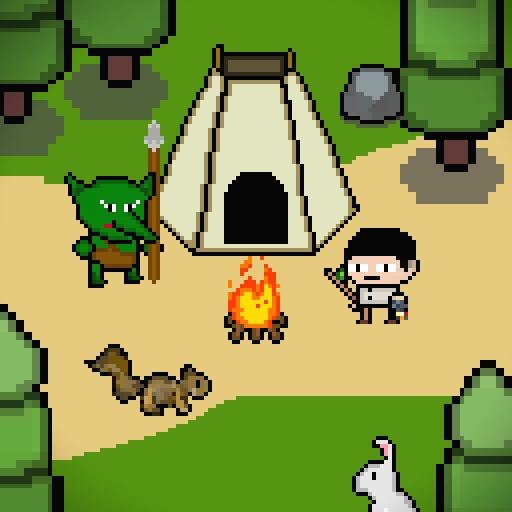예전에는 MacOs에서 Unity 스크립트 작성 툴로 Mono를 썼었다.
그런데 대략 2~3년 전 이었나? VisualStudio for Mac이 나오면서 드디어 MacOs에서도 VisualStudio를 쓸 수 있게 됐다. 물론 Unity와 연동 할 수 있도록 Package도 따로 배포 했다.
VisualStudio for Mac 과 VisualStudio Code는 서로 다른다. [VisualStudio Code]는 인텔리J로 만들어진 툴로 [VisualStudio for Mac]보다는 좀 더 가볍운? 그런 툴이고, VisualStudio for Mac은 그냥 윈도우에서 쓰던 VisualStudio 그 자체다.
사실 VisualStudio Code만으로도 충분히 개발가능하지만, 서버개발 시 아무래도 Nuget기능 등, VisualStudio Code에 없는 기능들을 많이 써 VisualStudio for Mac을 사용하게 됐다.
1. 설치
Visual Studio for Mac을 설치하면, 기본으로 Visual Studio Tools for Unity가 제공 돼 있다.

설치 했으면, Unity를 열고, [Preperence -> Exteranl Tools]에서 External Script Editor로 Visual Studio를 선택하면 된다.

2. 디버깅
아마 개발 시, break 포인트를 걸고 디버깅하는 기능을 많이 사용 할 것이다. 예전에 mono에서는 이 기능에 오류가 참 많았고, 사용하기에도 불편했었는데, VisualStudio for Mac은 역시나, 좋은 툴 답게, 쉽게 디버깅 할 수 있도록 도와준다.

우선 [실행 -> 프로세스에 연결]을 클릭한다.
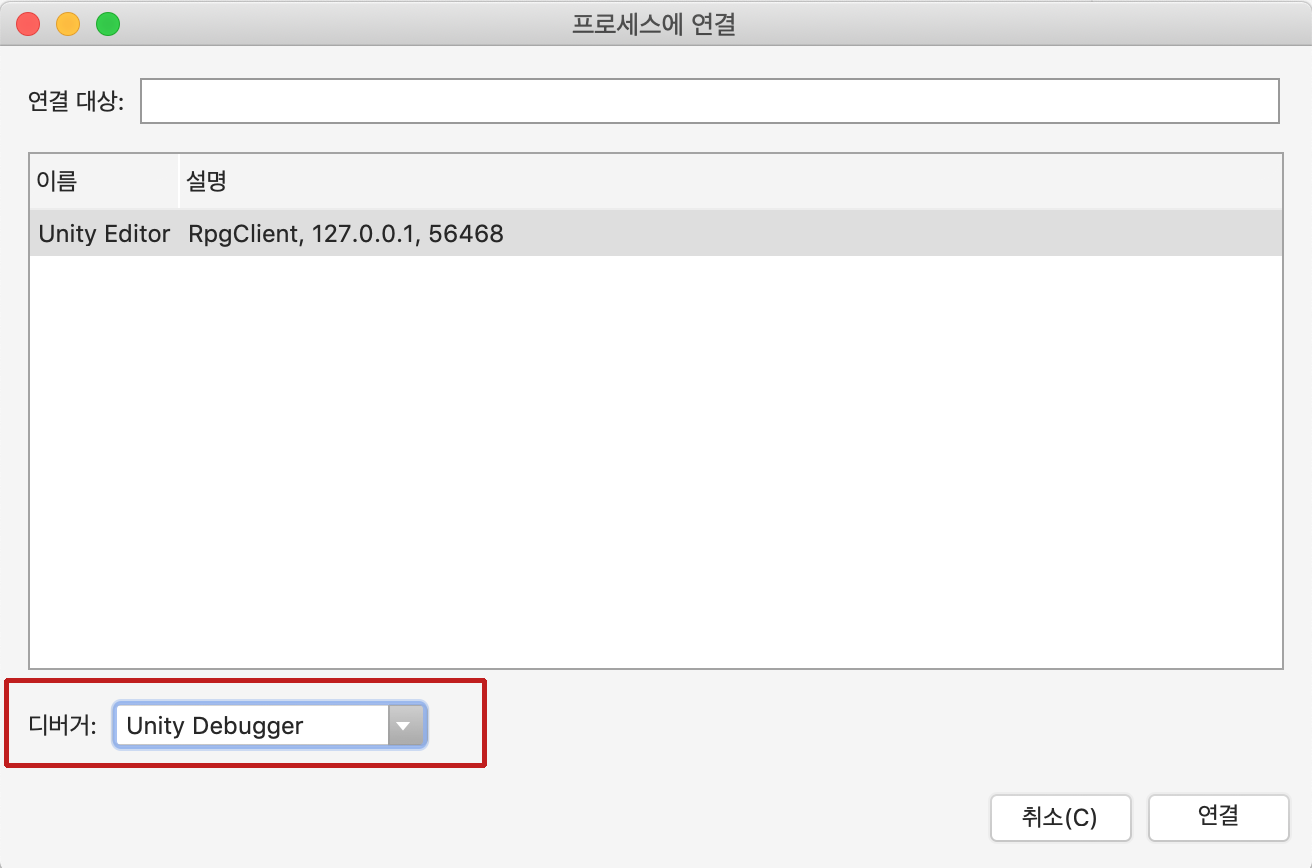
연결을 클릭하면, 유니티와 VisualStudio가 잘 연결 된 것이다. 이 상태로 break포인트를 설정하고, 유니티에서 플레이버튼을 클릭 해, 테스트를 시작하면 해당 포인트에서 중단 되는 것을 확인 할 수 있다.

또 다른 방법은, 유니티에서 스크립트 파일은 더블 클릭 해, VisualStudio를 열게 되면, 자동으로 아래와 같이 디버깅이 설정 돼 있음을 확인 할 수 있다. 디버깅 플레이버튼을 눌르거나, [Command+Enter]를 하고, 마찬가지로 유니티에서 테스트를 시작하면 된다.

'게임을 만들자 > Unity' 카테고리의 다른 글
| Unity UI, 더블클릭, 드래그 앤 드랍 (2) | 2020.06.09 |
|---|---|
| Unity 파티클 시스템 (0) | 2020.05.23 |
| Unity Android 웹뷰 띄우기 (1) | 2020.05.13 |
| Unity Json Parser. IL2CPP 에러 해결 (0) | 2020.04.24 |
| Unity, Shadero 2D Shader(쉐이더) 어셋 With Spine (1) | 2020.03.27 |